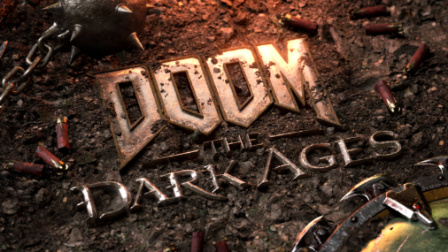ATI Eyefinity 6, l'esperienza di utilizzo

Con questa analisi andremo ad osservare il comportamento di Eyefinity 6. Sei display che, configurati correttamente funzionano all'unisono ricreando un solo ed unico monitor in grado di raggiungere una risoluzione di 5040x2100 pixel che consente importanti vantaggi non solo in ambito videoludico ma anche e soprattutto lavorativo
di Gabriele Burgazzi pubblicato il 05 Maggio 2010 nel canale Schede VideoATI
Come configurare Eyefinity
Il collegamento dei sei display non deve seguire un ordine particolare; attraverso il pannello controllo dei driver Catalyst sarà infatti possibile modificare completamente la disposizione dei pannelli, regolando così i flussi video in modo corretto, ricostruendo in maniera esatta l'effetto di "singolo schermo". Al primo avvio il sistema si presenta così:


Windows, una volta avviato, riconosce correttamente solo due dei sei display, lasciando gli altri pertanto spenti. Come è possibile notare dal pannello di controllo del sistema, Windows 7 rileva tutti i sei monitor collegati: attraverso le funzioni basilari messe a disposizione da questa finestra avremo modo di attivare tutti i display ma che risulteranno solamente uno il clone dell'altro. Per poter estendere il desktop su tutta la superficie messa a disposizione dai sei monitor Dell collegati è necessario ricorrere alla particolare funzione presente all'interno dei Catalyst forniti da ATI. Andiamo ora ad analizzare la procedura di configurazione:

Avviata l'interfaccia dei driver Catalyst, sarà necessario posizionarsi sulla voce "desktop & displays" dedicata appunto alle configurazioni multi-display. Con il numero 1 viene indicato il numero dei gruppi di monitor creati e, nella barra sottostante sono invece indicati i monitor e il relativo gruppo di appartenenza. Per rendere attivi tutti i sei display e creare la modalità Eyefinity a sei display sarà sufficiente agire sul triangolo nero rovesciato posizionato sul grande desktop centrale e scegliere la voce "create group".

Da qui parte una procedura guidata che consentirà all'utente di poter configurare la propria disposizione di Display: sono presenti sette modalità di impostazione delle modalità multi-display, che prevedono l'impiego di 2, 3, 4 o 6 monitor contemporaneamente. Nel caso specifico ci affideremo all'ultima modalità indicata, che sfrutta tutti i sei display montati sul nostro sistema. Nulla vieta di creare diversi gruppi di display, per organizzare una gestione dei display personalizzata.

Una volta terminata l'operazione di configurazione il pannello di gestione dei driver catalyst visualizzerà un unico desktop diviso sui desktop: il sistema non è però in grado di percepire la reale posizione di ogni display, per questo la procedura guidata ci chiederà se l'allineamento dei display è quello corretto. Selezionando come risposta No, avremo così modo di procedere all'operazione di posizionamento del desktop. Ecco come avviene:

La procedura è estremamente semplice ed efficace: tutti i monitor diventano neri, ad eccezione di uno che rimarrà invece blu scuro. Sarà sufficiente indicare sulla maschera offerta dal pannello di configurazione dei driver Catalyst quale posiziona occupa tale monitor e ripetere l'operazione per tutti gli altri cinque display e l'allineamento sarà così portato a termine. Qualora si commettesse un errore nell'identificazione del display non c'è da temere: basterà semplicemente annullare l'operazione ed eseguirla nuovamente. La presenza delle cornici degli schermi LCD può limitare sensibilmente l'esperienza di utilizzo di Eyefinity; in questa direzione ATI ha inserito la funzionalità definita "bazel correction", che andremo ora ad analizzare:

L'ultimo passo della procedura guidata ci consente così di attivare la funzionalità bazel correction, utile per migliorare l'esperienza di Eyefinity in presenza di monitor LCD dotati della classica cornice (nella stragrande maggioranza dei casi, quindi). Di fatto, senza bazel correction per non perdere pixel, eventuali oggetti a cavallo tra due display risulteranno allungati o allargati: se nel caso di un impiego normale questa caratteristica non risulta troppo scomoda, è però durante l'esecuzione di videogiochi che l'esperienza di utilizzo viene minata. Bazel correction non fa nient'altro che simulare la zona coperta dalle cornici, eliminando i pixel compresi in quella particolare striscia di schermo: ci si trova così ad osservare la scena come se la si guardasse attraverso una normale finestra in stile inglese. Per un corretto funzionamento di bazel correction sarà sufficiente seguire la procedura guidata e regolare, con i tasti direzionali lo spostamento del triangolo mostrato nell'immagine sopra proposta: il lato del triangolo dovrà continuare in modo naturale. Effettuata questa operazione il sistema calcolerà automaticamente gli spazi da colmare, modificando così la risoluzione del sistema. Nel nostro caso si è così passati da una risoluzione di 5040x2100 pixel ad una di 5292x2198 pixel.







 La rivoluzione dei dati in tempo reale è in arrivo. Un assaggio a Confluent Current 2025
La rivoluzione dei dati in tempo reale è in arrivo. Un assaggio a Confluent Current 2025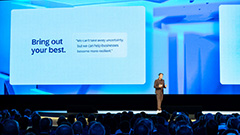 SAP Sapphire 2025: con Joule l'intelligenza artificiale guida app, dati e decisioni
SAP Sapphire 2025: con Joule l'intelligenza artificiale guida app, dati e decisioni Dalle radio a transistor ai Micro LED: il viaggio di Hisense da Qingdao al mondo intero
Dalle radio a transistor ai Micro LED: il viaggio di Hisense da Qingdao al mondo intero Trump vieta anche la vendita di software per la progettazione di chip alle società cinesi
Trump vieta anche la vendita di software per la progettazione di chip alle società cinesi Le migliori offerte del weekend Amazon: portatili, robot, iPhone, Kindle ai prezzi più bassi di sempre
Le migliori offerte del weekend Amazon: portatili, robot, iPhone, Kindle ai prezzi più bassi di sempre Dreame L40 Ultra a 699€, prezzo shock: vale quasi quanto l’X40 Ultra da 999€ (ma costa 300€ in meno!)
Dreame L40 Ultra a 699€, prezzo shock: vale quasi quanto l’X40 Ultra da 999€ (ma costa 300€ in meno!) AMD Radeon RX 9060 XT: fino al 31% più veloce della RX 7600 XT nei primi benchmark
AMD Radeon RX 9060 XT: fino al 31% più veloce della RX 7600 XT nei primi benchmark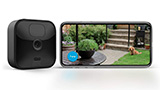 Blink Outdoor 4 e Ring Intercom in super offerta su Amazon: come rendere sicura la casa spendendo poco
Blink Outdoor 4 e Ring Intercom in super offerta su Amazon: come rendere sicura la casa spendendo poco Oggi in sconto Fire TV Stick HD ed Echo Show 5, la combo perfetta per iniziare a rendere smart la casa
Oggi in sconto Fire TV Stick HD ed Echo Show 5, la combo perfetta per iniziare a rendere smart la casa I TV 115 pollici si fanno più accessibili: ecco i nuovi QD-Mini LED di TCL
I TV 115 pollici si fanno più accessibili: ecco i nuovi QD-Mini LED di TCL Solo 44€ per CMF Watch Pro: lo smartwatch AMOLED che sembra di fascia alta ma costa pochissimo
Solo 44€ per CMF Watch Pro: lo smartwatch AMOLED che sembra di fascia alta ma costa pochissimo iPhone 16 Pro e 16 Pro Max sono ancora ai prezzi pazzeschi dei giorni scorsi: ecco la lista dei modelli da valutare
iPhone 16 Pro e 16 Pro Max sono ancora ai prezzi pazzeschi dei giorni scorsi: ecco la lista dei modelli da valutare ASRock ammette i problemi del BIOS, ma pare che non si assumerà la responsabilità per le CPU danneggiate
ASRock ammette i problemi del BIOS, ma pare che non si assumerà la responsabilità per le CPU danneggiate Elon Musk annuncia i nuovi piani per la colonizzazione di Marte grazie a SpaceX Starship
Elon Musk annuncia i nuovi piani per la colonizzazione di Marte grazie a SpaceX Starship Mafia: The Old Country in azione in un video commentato dagli sviluppatori
Mafia: The Old Country in azione in un video commentato dagli sviluppatori Pulizie automatiche e senza grovigli: Roborock QV 35A è oggi in sconto super, ecco come comprarlo a 474€
Pulizie automatiche e senza grovigli: Roborock QV 35A è oggi in sconto super, ecco come comprarlo a 474€ Cybersecurity: così CrowdStrike protegge l'AI Factory di NVIDIA
Cybersecurity: così CrowdStrike protegge l'AI Factory di NVIDIA